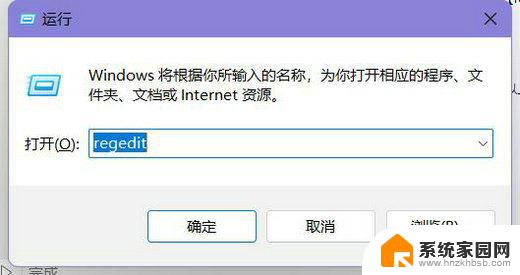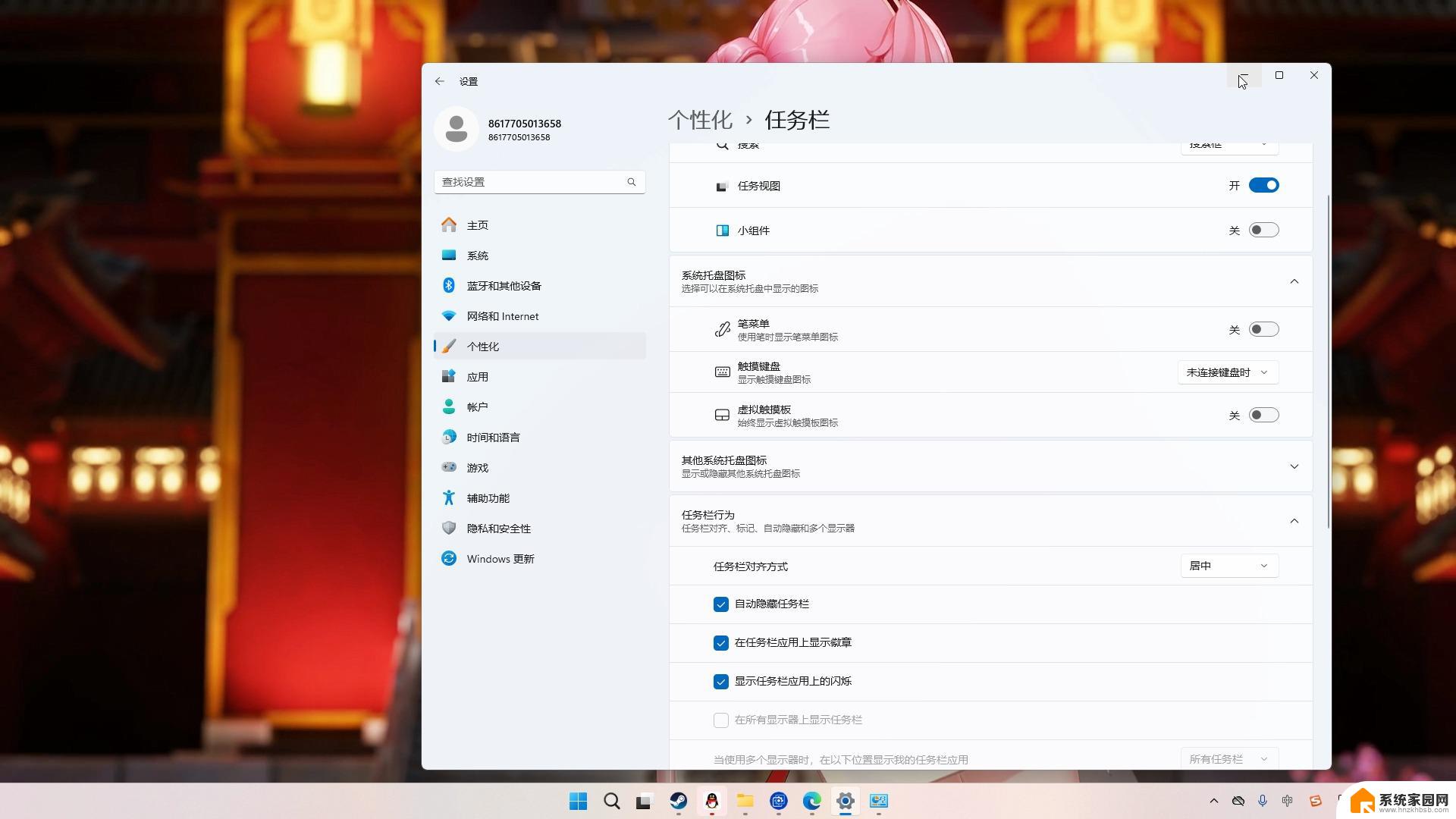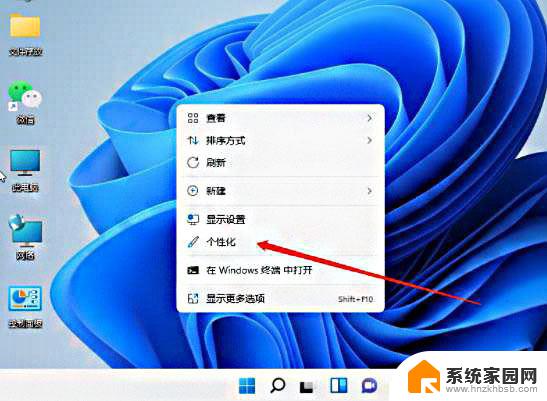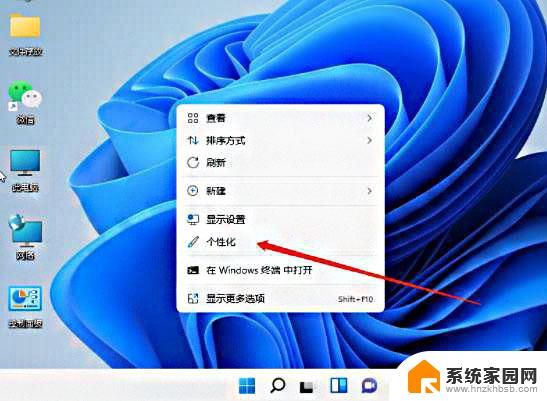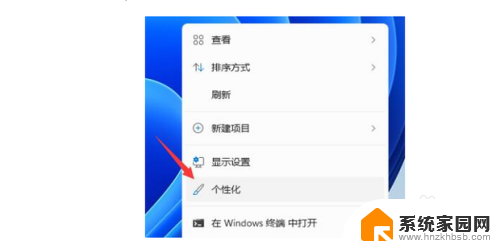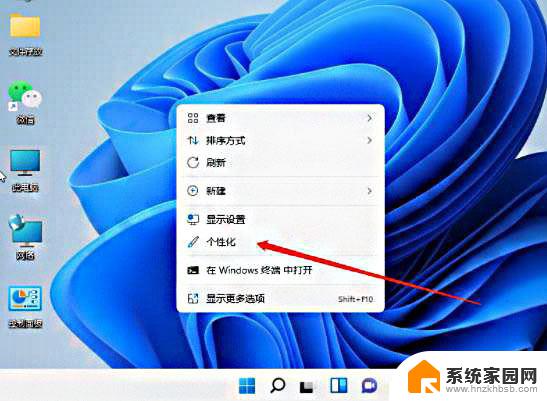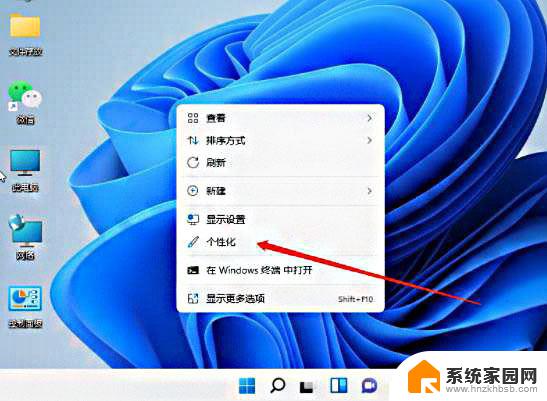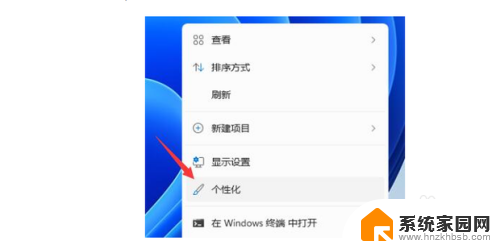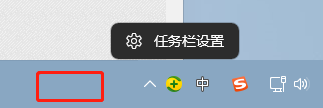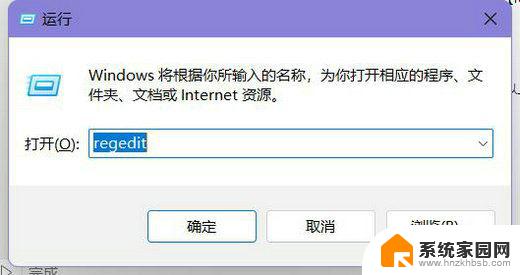win11设置任务栏颜色 Win11任务栏背景颜色更改教程
更新时间:2025-03-24 08:46:58作者:jiang
Win11任务栏背景颜色更改教程对于许多用户来说可能是一个新鲜事物,在Windows 11中,任务栏的颜色可以根据个人喜好进行自定义设置,这为用户提供了更加个性化的使用体验。通过简单的操作,您可以轻松更改任务栏的背景颜色,让您的桌面界面与众不同。接下来让我们一起来了解如何设置Win11任务栏的颜色吧。
1、首先,桌面空白处,点击右键,在打开的菜单项中,选择个性化;

2、个性化设置窗口,可以选择对应的主题。每个主题,都有 不同的任务栏颜色,大家可以通过查看预览进行选择;
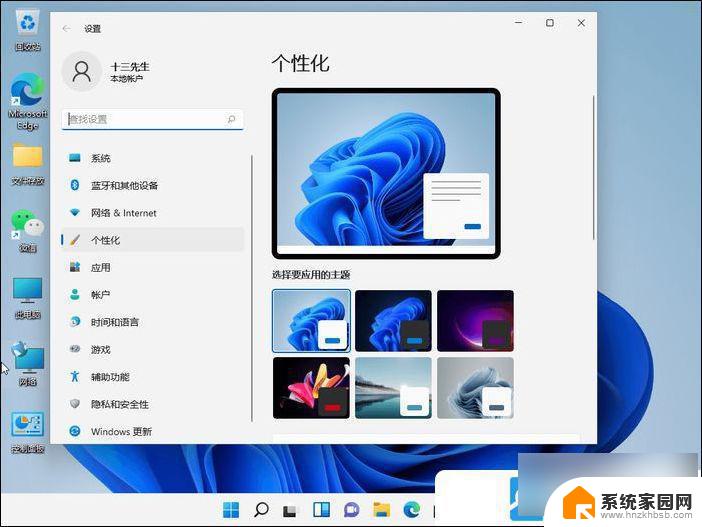
3、往下,还可以点击颜色(主题色、透明效果、颜色主题)进行自定义设置;
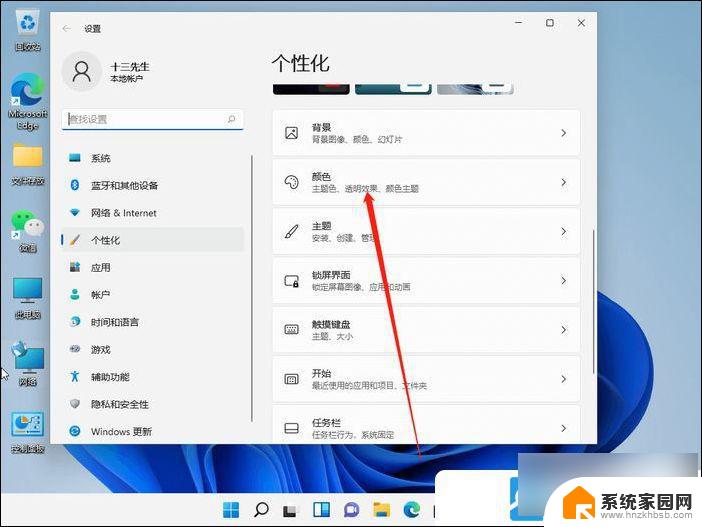
4、接着在选择模式(更改 Windows 和应用中显示的颜色)右侧点击,打开的下拉项中。可以选择浅色、深色,或者是自定义,这里改为自定义;
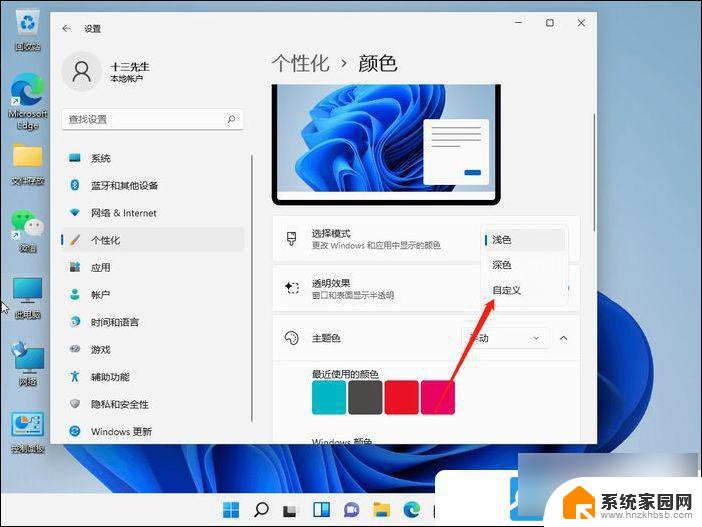
5、然后,在下方选择你的默认 Windows 模式中,可以更改任务栏为深色或浅色;
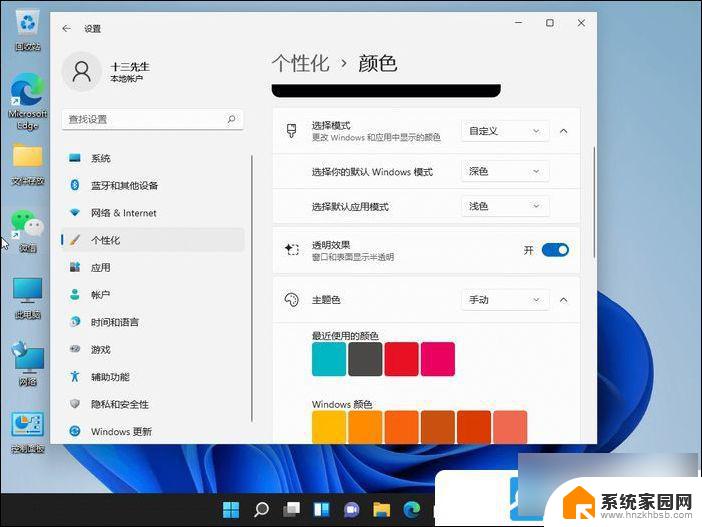
以上就是win11设置任务栏颜色的全部内容,如果有遇到这种情况,那么你就可以根据小编的操作来进行解决,非常的简单快速,一步到位。